HL-S7000DN
よくあるご質問(Q&A) |
印刷面に白い筋 (スジ) が入るのですが。
以下の 3点を確認してください。
1. プリントヘッドのクリーニング
プリントヘッドノズルの一部が詰まっている可能性があります。 まずは、プリントヘッドのクリーニングを行なってください。
プリントヘッドに触れないでください。 プリントヘッドに触れると損傷を与える可能性があり、プリントヘッドの保証が無効になる場合があります。
プリントヘッドのクリーニングを行なうと、インクを消費します。 あまりにも頻繁にクリーニングを行なうと、インクを不必要に消費してしまいます。
本製品の電源プラグが長い期間抜かれていた場合は、電源プラグを差し込むと自動的にクリーニングを開始します。
-
[Menu]ボタンを押します。
-
▲ または ▼ を押して 「メンテナンス」 を選択し、[OK]ボタンを押します。
-
▲ または ▼ を押して 「ヘッドクリーニング」 を選択し、[OK]ボタンを押します。
テストページの印刷が開始されます。
-
テストページの印刷品質を確認します。
画像を多く含む印刷をする場合、黒帯 (1) を確認してください。
文字を多く含む印刷をする場合、文字と数字 (2) を確認してください。
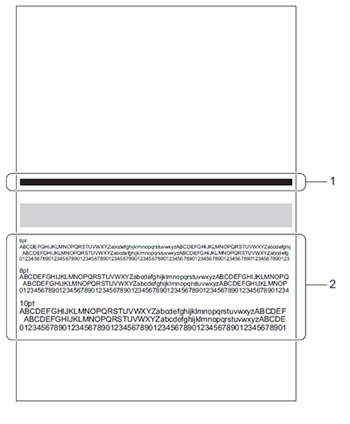
-
画面に印刷品質が OK か確認するメッセージが表示されます。
-
印刷がはっきりとしてきれいな場合、[1]ボタンを押してクリーニングを終了してください。 待ち受け画面に戻ります。
印刷の品質に問題がある場合、[2]ボタンを押してください。 クリーニングを開始し、再度テストページを印刷します。 印刷品質が改善されるまで、手順4 - 手順6 を繰り返します。
-
手順4 - 手順6 を 3回繰り返しクリーニングを行なっても、印刷品質が改善されない場合は、画面に強力ヘッドクリーニングを開始するよう表示されます。
-
強力ヘッドクリーニングを開始する場合は、[1]ボタンを押します。
クリーニングを終了する場合は、[2]ボタンを押します。
-
強力クリーニングに切り替わった後、手順4 - 手順6 を 3回繰り返しても印刷品質が改善されない場合は、画面にコールセンター (お客様相談窓口) に連絡するよう表示されます。 [OK]ボタンを押し、ブラザーコールセンターへお問い合わせください。
手順3 で 「強力ヘッドクリーニング」 を選択して [OK]ボタンを押すと、初めから強力ヘッドクリーニングを行ないます。
2. インクの確認
ブラザー純正インクを使用しているか確認してください。
付属のインクカートリッジに、インクを充填して使用しないでください。 また交換用のインクカートリッジは、ブラザー純正品を続けてご使用ください。
純正品以外のインクカートリッジを使用すると、本製品に損傷を与えたり品質が低下する場合があります。 さらに、プリンターが途中で停止したり誤ったステータスメッセージが表示されるなど、誤動作を引き起こす可能性があります。
純正品以外のインクカートリッジの使用によって引き起こされたあらゆる問題については、保証の対象とはなりません。 不必要な出費を押さえ、最良の製品性能を得るために、ブラザー純正品のご使用をおすすめします。
3. 記録紙の確認
記録紙の厚さが、薄すぎたり厚すぎたりしている可能性があります。
記録紙の厚さを確認してください。 また、記録紙には、当社指定の専用紙および推奨紙をお使いいただくことをおすすめいたします。
推奨紙については以下の Q&A をご覧ください。